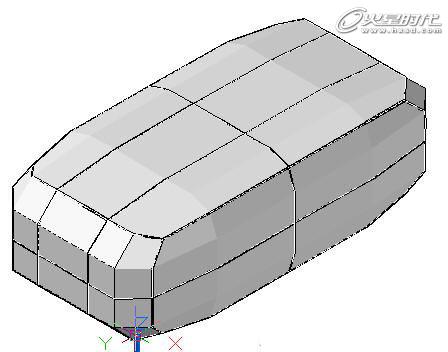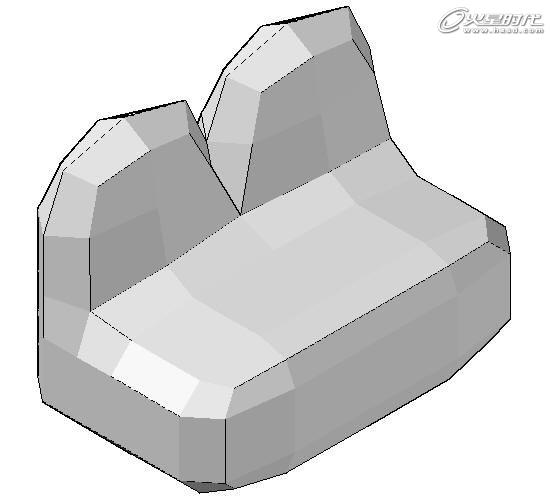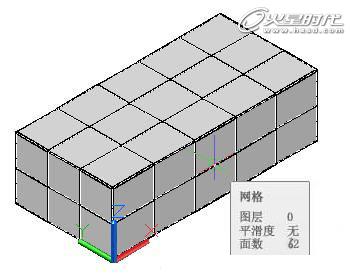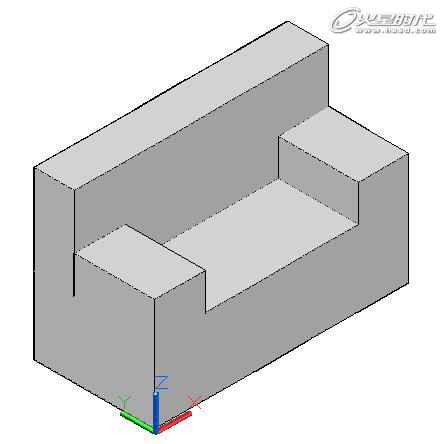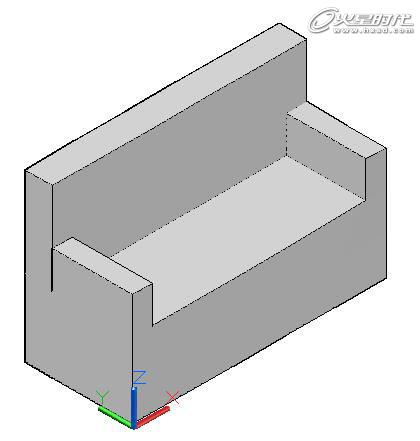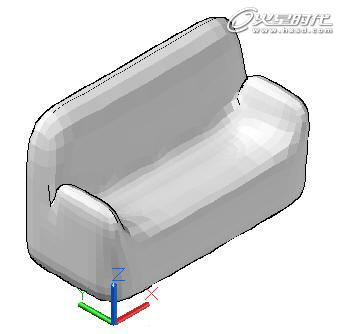制作双人和多人沙发
导言:
这篇教程是AutoCAD三维建模实例教程,AutoCAD 2010版本中新增了网格建模功能,运用此功能可创建许多奇形怪状而又可圆滑的模型,本例将通过运用长方体网格拉伸制作双人或多人沙发实例来讲解网格建模新功能的运用,希望能给新手朋友们带来帮助。
制作双人沙发
第一步
首先,在“网格”面板的“图元”中设置长方形的网格数,设置网格长、宽、高为:2、3、2,即可满足双人沙发的建模了。(图01)
图01
第二步
接着点击“网格长方体”功能画一个长方体。(图02)
图02
第三步
再执行“提高平滑度”功能将网格长方体平滑一次,效果如图。(图03)
图03
第四步
用“拉伸面”命令拉伸后排两网格面为沙发靠背。(图04)
注意:点击“拉伸面”时有S参数提示,是否“合并相邻网格”,因为我们要作双人沙发,不需要合并,所以按“N”键就可分开拉伸为两个靠背了。
图04
第五步
对中间两网格需要将其凹下去(或减薄),所以击“过滤器”中的面就可下拉凹或减薄了。如果需要对过滤面进行放缩或旋转,那么还可击放“放缩小构件”或“旋转小构件”功能予以调整、修改。(图05)
图05
第六步
执行“优化网格”命令,就可圆滑所有网格了。(图06)
图06
最后再附上材质就完成了。(图07)
图07
#p#e#
制作多人沙发
第七步
首先,在“网格”面板的“图元”中设置网格长、宽、高为:5、3、2(或6~8、3、2)即可。接着点击“网格长方体”功能画一个长方体。(图08)
图08
第八步
用“拉伸面”命令拉伸后排两网格面为沙发靠背,再拉伸左、右两边为扶手。(图09)
图09
第九步
用“过滤面”功能对靠背和两边扶手予以减薄。(图10)。
图10
第十步
用“提高平滑度”功能将网格平滑一次生成图初步圆滑的沙发模型。(图11)
图11
第十一步
执行“优化网格”命令,圆滑所有网格就成为多人沙发模型了。(图12)
图12
第十二步
加上沙发脚子,再经附上皮革材质,就成为多人沙发的成品了。(图13)
图13
最后来看下单人沙发、双人沙发及三人沙发并在一起的渲染图。(图14)
图14
上一篇 AutoCAD三维八心八箭钻石
下一篇 AutoCAD五星足球制作
热门课程
专业讲师指导 快速摆脱技能困惑相关文章
多种教程 总有一个适合自己专业问题咨询
你担心的问题,火星帮你解答-
为给新片造势,迪士尼这次豁出去了,拿出压箱底的一众经典IP,开启了梦幻联动朱迪和尼克奉命潜入偏远地带卧底调查 截至11月24日......
-
此前Q2问答环节,邹涛曾将《解限机》首发失利归结于“商业化保守”和“灰产猖獗”,导致预想设计与实际游玩效果偏差大,且表示该游戏......
-
2025 Google Play年度游戏颁奖:洞察移动游戏新趋势
玩家无需四处收集实体卡,轻点屏幕就能开启惊喜开包之旅,享受收集与对战乐趣库洛游戏的《鸣潮》斩获“最佳持续运营游戏”大奖,这不仅......
-
说明:文中所有的配图均来源于网络 在人们的常规认知里,游戏引擎领域的两大巨头似乎更倾向于在各自赛道上激烈竞争,然而,只要时间足......
-
在行政服务优化层面,办法提出压缩国产网络游戏审核周期,在朝阳、海淀等重点区将审批纳入综合窗口;完善版权服务机制,将游戏素材著作......
-
未毕业先就业、组团入职、扎堆拿offer...这种好事,再多来一打!
众所周知,火星有完善的就业推荐服务图为火星校园招聘会现场对火星同学们来说,金三银四、金九银十并不是找工作的唯一良机火星时代教育......

 火星网校
火星网校